Top 7 kostenlose DVD Ripper 2025 – Beste Freeware Vollversionen
Zusammenfassung: DVDs zu rippen ist eine praktische Lösung, um Filme und Serien auf Smart TVs, Tablets oder Media-Servern zu sichern und abzuspielen. MakeMKV, HandBrake und WinX DVD Ripper gehören zu den besten Gratis-Tools, während VLC und Freemake nur eingeschränkt nutzbar sind.
Lesen Sie Bewertungen der besten kostenlosen DVD-Ripper und erfahren Sie, wie Sie selbst erstellte oder kopiergeschützte DVDs zuhause in digitale Dateien umwandeln können.
Ein DVD Ripper ist praktisch, um DVDs zu kopieren oder zu digitalisieren und sie auf Geräten wie iPhone, iPad, Android oder Smart TV abzuspielen. Um Ihnen die Wahl zu erleichtern, haben wir die 7 besten Free DVD Ripper für Windows (10/11) und Mac getestet, verglichen und mit Vor- und Nachteilen zusammengestellt.
Der beste und sicherste Free DVD Ripper für Sie - Beliebige DVDs rippen
Mit WinX DVD Ripper können Sie sicher und kostenlos (Geschützte) DVD-Filme rippen, DVD in MP4, H.264, HEVC, AVI, WMV, FLV, MOV, MPEG, MP3 oder DVD auf iPhone, iPad, Apple TV, Android, Samsung, PS4, USB, Festplatte, usw. ultraschnell umwandeln. Wie lange dauert es eine DVD zu rippen? Durch die Unterstützung von Multi-Core-CPU- und GPU-Hardwarebeschleunigung ist es möglich, eine 2-stündige Film-DVD innerhalb von nur 5 Minuten zu rippen.
Mehr als 80 Millionen Benutzer. Seit 2009.
Wie wählen wir den besten DVD-Ripper für Sie aus?
Viele Nutzer suchen einen kostenlosen DVD-Ripper, der sicher, einfach zu bedienen und auch für kopiergeschützte DVDs geeignet ist. Um genau solche Tools zu finden, haben wir umfassend recherchiert und getestet.
Wir starteten mit einer Google-Suche nach „DVD Ripper“ und analysierten alle relevanten Programme auf den ersten zehn Ergebnisseiten. Dabei haben wir uns nicht nur die offiziellen Produktseiten angesehen, sondern auch echte Nutzerbewertungen und Expertenmeinungen aus Foren wie Reddit sowie von Plattformen wie G2, TechRadar und PCMag berücksichtigt.

Jedes Tool wurde praxisnah getestet und nach wichtigen Kriterien bewertet – darunter Preis, unterstützte Plattformen, Benutzeroberfläche, Formate, Entschlüsselung, Ausgabequalität, Dateigröße, Ripping-Geschwindigkeit, Funktionen, Updates und Support.
Unser Ziel war es, DVD-Ripper zu finden, die Ihnen Folgendes ermöglichen:
- Installation ohne Werbung, Spyware oder OpenCandy
- Sichere Nutzung ohne Malware oder unerwünschte Zusatzsoftware
- Alle wichtigen Funktionen komplett kostenlos nutzen
- Auch kopiergeschützte oder beschädigte DVDs rippen
- Ausgabeformate wie MP4, WMV, MKV oder AVI für jedes Gerät wählen
- Originalqualität beibehalten oder Auflösung und Bitrate anpassen
- Eine komplette DVD in nur wenigen Minuten dank GPU-Beschleunigung rippen
- Videos vor dem Rippen schneiden, trimmen oder Untertitel hinzufügen
- ISO-Images oder VIDEO_TS-Ordner für Archivierung oder Plex erstellen
- Schnellen Support bei Problemen oder Fragen erhalten
Und wir haben es geschafft. Nachfolgend finden Sie unsere Auswahl der besten kostenlosen DVD-Ripper.
Die beste Wahl. Rippt sowohl selbst erstellte als auch kopiergeschützte DVDs in alle gängigen Formate mit superschneller Geschwindigkeit. Kein Qualitätsverlust. |
||
Rippt ungeschützte DVDs. Kommt mit vielen erweiterten Optionen. |
||
Rippt DVDs ohne Neucodierung in MKV. |
||
Rippt DVD in ISO-Image oder DVD-Ordner. |
||
Ein vielseitiges Tool mit DVD-Ripping, DVD-Wiedergabe… |
||
Rippt ungeschützte DVDs in eine Vielzahl von Formaten. |
||
Ungeschützte DVDs unter Windows 10/11 rippen. |
DVD rippen kostenlos - Die 7 besten kostenlosen DVD-Ripper für Windows und Mac im Vergleich
1. WinX Free DVD Ripper
Kostenloser DVD Ripper für Windows und Mac – ideal zum
DVD rippen kostenlos, auch bei kopiergeschützten DVDs.
Bewertung: ★★★★★ (802 Nutzerwertungen)
Unterstützte Betriebssysteme: Windows 7, 8, 10, 11, macOS (Sonoma, Sequoia und früher)
DVD-Typen: Selbstgemachte & kopiergeschützte DVDs, ISO-Abbilder, VIDEO_TS-Ordner
Ausgabeformate/-geräte: MP4, HEVC, MPEG, FLV, MOV, iPhone, iPad, Samsung, PS4 u.v.m.
 https://www.winxdvd.com/download/winx-dvd-ripper.exe
(für Windows, virengeprüft)
https://www.winxdvd.com/download/winx-dvd-ripper.exe
(für Windows, virengeprüft)
 https://www.winxdvd.com/download/winx-dvd-ripper-mac-free.dmg
(für Mac, virengeprüft)
https://www.winxdvd.com/download/winx-dvd-ripper-mac-free.dmg
(für Mac, virengeprüft)
 Was Sie bekommen:
Was Sie bekommen:
- DVDs kostenlos rippen – ohne Werbung, Malware oder Zusatzsoftware
- Sehr hohe Geschwindigkeit bei gleichzeitig guter Bildqualität
- Unterstützung für nahezu alle DVD-Typen, Formate und Geräteprofile
- Umgeht gängige DVD-Kopierschütze wie CSS, Regionalcode, Sony ARccOS, UOPs und APS
- Hardwarebeschleunigung (Intel® QSV, NVIDIA® NVENC/CUDA) für deutlich schnelleres Rippen
 Was Sie beachten sollten:
Was Sie beachten sollten:
- Disney-geschützte DVDs werden in der Free-Version nicht unterstützt >> Platinum-Version ansehen
Fazit der Redaktion:
WinX Free DVD Ripper gehört zu den besten Lösungen, wenn Sie DVD rippen kostenlos möchten – besonders auf Windows und Mac. Die Kombination aus hoher Geschwindigkeit, breiter Formatunterstützung und solider Entschlüsselung macht ihn zur ersten Wahl für viele Nutzer, die ihre DVDs schnell und unkompliziert digitalisieren wollen.
DVD rippen mit WinX – Kurz erklärt
1. DVD einlegen und WinX DVD Ripper starten.
2. DVD laden und gewünschtes Ausgabeformat (z. B. MP4 oder ISO) wählen.
3. Zielordner festlegen und mit „RUN“ den Ripping-Vorgang starten.
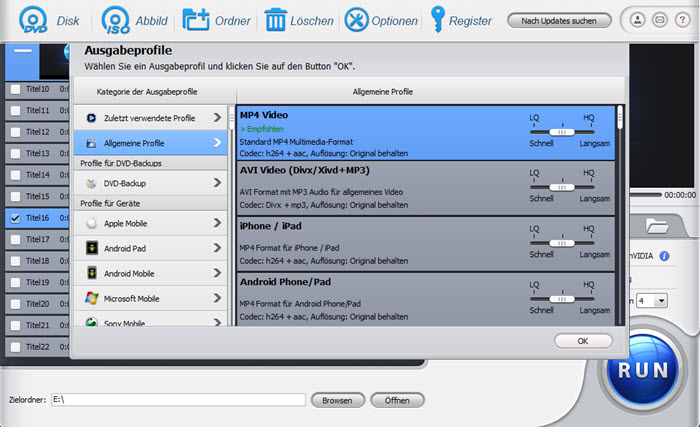
2. HandBrake
Kostenloser DVD Ripper (Open Source) – geeignet vor allem für das DVD rippen kostenlos von selbstgemachten oder ungeschützten DVDs unter Windows, Mac und Linux.
Bewertung: ★★★★☆
Unterstützte Betriebssysteme: Windows 7, 8, 10, 11; macOS 10.13 und höher; Linux
DVD-Typen: Selbstgemachte DVDs, eingeschränkt CSS-geschützte DVDs (mit Zusatztools)
Ausgabeformate / Geräte: MP4, MKV; iPhone, iPad, Apple TV, Android, Windows Phone usw.
 HandBrake-1.9.2-x86_64-Win_GUI.exe (für Windows, Virengeprüft)
HandBrake-1.9.2-x86_64-Win_GUI.exe (für Windows, Virengeprüft)
 HandBrake-1.9.2.dmg (für Mac, Virengeprüft)
HandBrake-1.9.2.dmg (für Mac, Virengeprüft)
 Vorteile:
Vorteile:
- Kostenloser DVD Ripper ohne Werbung, Plugins oder Malware.
- Ideal zum DVD rippen in MP4 oder MKV für gängige Geräte.
- Plattformübergreifend: Windows, Mac und Linux.
- Viele Presets sowie erweiterte Einstellungen für erfahrene Nutzer.
- Unterstützt Hardwarebeschleunigung (abhängig vom System).
 Nachteile:
Nachteile:
- Für Einsteiger durch viele Optionen teils unübersichtlich.
- Zum Umgehen von CSS-Schutz ist die manuelle Installation von libdvdcss erforderlich.
- Kann die meisten kommerziell kopiergeschützten DVDs nicht rippen, insbesondere Disney-DVDs mit X-Project DRM.
- Die Konvertierungsgeschwindigkeit ist nicht immer konstant.
Bewertung:
HandBrake ist eine bewährte DVD Rippen Freeware und eine gute Wahl für Nutzer, die kostenlos DVDs ohne starken Kopierschutz in MP4 oder MKV umwandeln möchten. Als Open-Source-Tool bietet es hohe Flexibilität und zahlreiche Einstellungsmöglichkeiten, richtet sich jedoch eher an technisch versierte Anwender. Für umfassend kopiergeschützte DVDs oder maximale Einfachheit ist HandBrake weniger geeignet.
DVD rippen mit HandBrake – Kurz erklärt
Schritt 1. DVD einlegen und HandBrake starten.
Schritt 2. DVD-Quelle, Titel und Preset auswählen.
Schritt 3. Zielordner festlegen und auf „Enkodierung starten“ klicken.
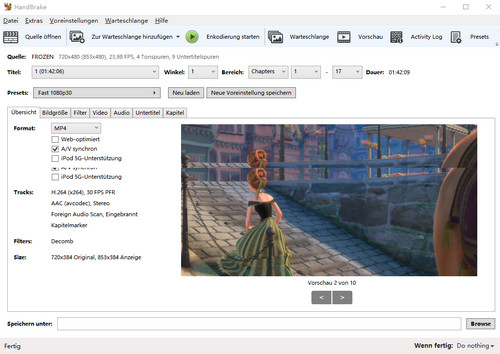
3. MakeMKV
Bewertung: ★★★☆☆
Unterstützte Betriebssysteme: Windows XP/Vista/7/8/10/11, Mac OS X (10.7 oder neuer)
DVD-Typen: Selbstgemachte, manche kopiergeschützte DVDs, Blu-Ray-Discs
Ausgabegeräte: Nur MKV-Format.
 http://www.makemkv.com/download/
http://www.makemkv.com/download/
 Vorteile:
Vorteile:
- Unterstützung für AACS und BD+ geschützte Blu-Ray-Discs, CSS, Regionalcode.
- Breite Format- und Codecauswahl.
- Hardwarebeschleunigung.
 Nachteile:
Nachteile:
- Bietet nur Ausgabedatei im MKV-Format.
- Langsam beim Erkennen des richtigen DVD-Titels.
- Ein Lizenzschlüssel ist nach 30-Tage-Testversion erforderlich, um Blu-Ray-Discs zu rippen
Bewertung:
MakeMKV widmet sich, um eine mühelose Lösung für Rippen von DVDs, AVCHD-Discs, Blu-Ray-Discs sowie ISO-Abbilder in MKV unter Beibehaltung aller Videos, Audios, Untertitel von ausgewählten Titeln aus der Originalquelle anzubieten. Diese DVD Rippen Freeware unterstützt mehrere Kopierschütze (wie CSS, Regionalcode), und ist verfügbar, um verschlüsselte DVDs zu erkennen und kopieren.
Aber beachten Sie, dass MakeMKV eine Freeware ist, um DVD/AVCHD-Discs zu konvertieren und streamen, während ein Lizenzschlüssel nach 30-Tage-Testversion erforderlich ist, um Blu-Ray-Discs zu rippen. Oder aktualisieren Sie diese DVD Rippen Freeware immer auf die neueste Beta-Version, um alle Funktionen kostenlos zu halten. Zudem bietet er nur MKV-Ausgabedatei, und somit müssen Sie einen MKV-Player suchen oder Videos in ein kompatibleres Format (MP4) mit einem Video Converter für eine reibungslose Wiedergabe auf PC/Mac und tragbaren Geräten umwandeln.
DVD rippen mit MakeMKV - So geht es
Schritt 1. Legen Sie Ihre DVD in das DVD-ROM-Laufwerk ein und starten Sie MakeMKV. Alles läuft reibungslos, MakeMKV erkennt die DVD automatisch und alle Informationen werden auf der Benutzeroberfläche angezeigt.
Schritt 2. Klicken Sie auf "Open DVD disk". MakeMKV fügt alle DVD-Titel hinzu und analysiert sie. Es ist ratsam, den Titel mit einer relativ größeren Größe zu sichern.
Schritt 3. "Output folder" kann durch Klicken auf das gelbe Ordnersymbol zum Durchsuchen und Auswählen festgelegt werden.
Schritt 4. Klicken Sie auf das Symbol "Make MKV", um den ausgewählten Titel im Zielordner zu speichern.
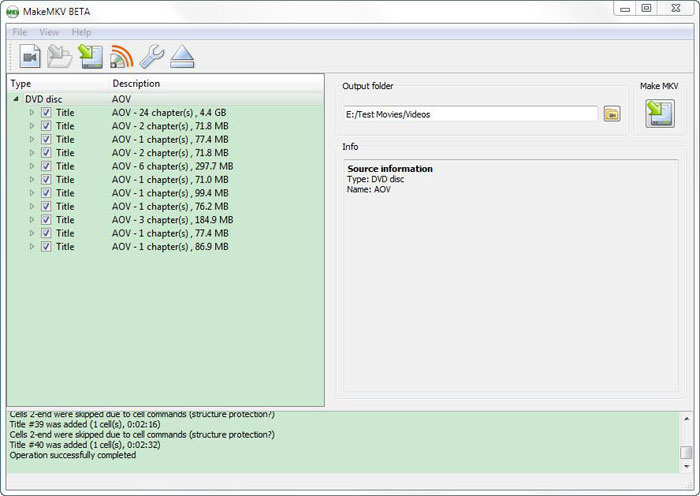
4. DVD Shrink
Bewertung: ★★★☆☆
Unterstützte Betriebssysteme: Windows 7/Vista/XP/2000/95/98/ME
DVD-Typen: Selbstgemachte DVD, VIDEO_TS
Ausgabegeräte: VIDEO_TS-Ordner, ISO-Abbild
 http://www.dvdshrink.org/download.php
http://www.dvdshrink.org/download.php
 Vorteile:
Vorteile:
- Kann Regionalcodes, UOPs, APS und CSS entfernen
 Nachteile:
Nachteile:
- ISO ist nicht akzeptabel.
- Keine digitale Ausgabeformate oder Ausgabegeräte, wie MP4, iPhone, Android, usw.
- Keine Unterstützung für neue Kopierschütze wie Disney X-Projekt DRM, Sony ArccOS, usw.
- Seit längerer Zeit nicht weiter entwickelt wird. Nicht möglich, geladenen DVD-Inhalt zu löschen.
Bewertung:
DVD Shrink ist bekannt als DVD Rippen Freeware für Windows, um DVDs auf Festplatte als DVD-Ordner oder ISO-Datei zu kopieren. Noch besser ist, dass es mit DVD-Brennprogrammen von Drittanbietern verwendet werden kann, um eine Kopie der originalen DVD-Discs zu erstellen.
Allerdings ist es nicht möglich, DVD-Dateien in MP4, AVI, MOV, iPhone oder andere Videos/Geräte mit diesem free DVD Video Converter zu konvertieren, der es Ihnen nur erlaubt, DVD als DVD-Ordner oder ISO-Abbild zu kopieren. Darüber hinaus kann DVD Shrink keine neuen Kopierschütze umzugehen, weil er schon lange her nicht mehr aktualisiert wird, d.h. Man kann damit keine Disney DVDs rippen.
DVD rippen mit DVD Shrink - So geht es
Schritt 1. Klicken Sie oben links auf "Open Disc", wählen Sie das DVD-Laufwerk aus, in dem sich Ihre Festplatte befindet, und klicken Sie auf "OK".
Schritt 2. Stellen Sie das Komprimierungsverhältnis ein und wählen Sie die gewünschte Audiospur aus.
Schritt 3. Wenn Sie die obigen Einstellungen vorgenommen haben, klicken Sie oben in der Mitte auf "Back Up". Wählen Sie den Ausgabeort, an dem Sie Ihre Dateien speichern möchten, und klicken Sie auf "OK", um die Sicherung der DVD mit DVD Shrink zu starten.
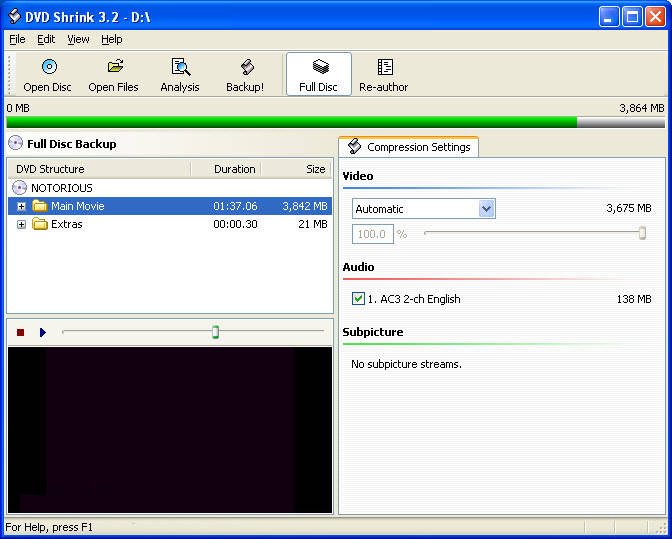
5. Freemake Video Converter
Bewertung: ★★★☆☆
Unterstützte Betriebssysteme: Windows XP/Vista/7/8/8.1/10/11
DVD-Typen: DVD, Blu-ray Disc, ISO, DVD-Ordner
Ausgabegeräte: Apple, Android, Sony PSP, Xbox, Samsung, Nokia, BlackBerry usw.
 FreemakeVideoConverter.exe
FreemakeVideoConverter.exe
 Vorteile:
Vorteile:
- Breite Format-Unterstützung
 Nachteile:
Nachteile:
- DVD-Kopierschütze nicht umgehen.
- Nicht sauber, enthält Adware.
- Ein Freemake-Logo bleibt am Ende der Videos, die länger als 5 Minuten sind.
Bewertung:
FreemakeVideo Converter, ein hochgelobter Video Converter, ist wirklich ein funktionsreiches Werkzeug, das auch DVDs/Blu-Ray-Discs kostenlos rippen und Videos auf DVD oder in DVD-Ordner/ISO-Datei brennen kann.
Als DVD Ripper Freeware kann Freemake Video Converter allgemeine DVD-Filme in MP4, AVI, MOV, MKV, MP3, HTML5, iPhone, iPad, Android, PSP und andere gängige Medienformate und Mobilgeräte rippen. Mit seiner Videobearbeitungs-Funktion können Sie DVD-Videos drehen/schneiden, wie Sie wollen, einen Audio-Kanal wählen sowie Untertitel wählen/hinzufügen. Durch die CUDA und DXVA-Technologie wird der DVD-(in H.264/MPEG2) Rippvorgang höchstens um 50% beschleunigt.
Aber leider lässt sich Freemake Video Converter keine unerwünschten DVD-Kopierschütze umgehen, weder Regionalcode, CSS, REC, Sony ArccOS noch Disney DRM. Zudem ist er nicht sauber, etwas lästige Adware sind während des Setups untergeschoben zu installieren.
DVD rippen mit Freemake - So geht es
Schritt 1. Suchen Sie die Schaltfläche "+ DVD" in der oberen Reihe und klicken Sie darauf.
Schritt 2. Wählen Sie eine Ausgabeerweiterung, um Ihre DVD zu konvertieren.
Schritt 3. Starten Sie das Rippen von DVD auf MP4, AVI, MKV usw., indem Sie auf die Schaltfläche "Konvertieren" klicken.
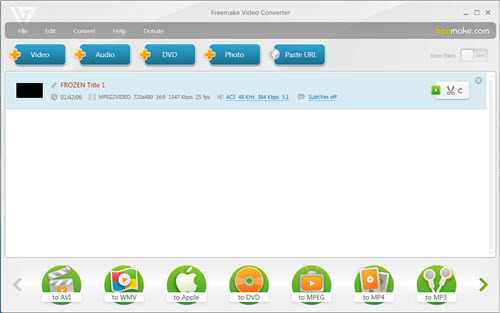
6. Vidcoder
Bewertung: 4.4 (106 Stimmen)
Unterstützte Betriebssysteme: 64-Bit-Versionen von Windows 10 und 11
DVD-Typen: DVDs, Blu-rays und DVD/Blu-ray-Ordner
Ausgabeformate/Geräte: MKV, MP4
 VidCoder-11.11.exe
VidCoder-11.11.exe
Vorteile:
- VidCoder ist eine kostenlose Open-Source-Software, die einfach herunterzuladen und zu verwenden ist, was sie zu einer erschwinglichen Option für Benutzer mit kleinem Budget macht.
- Es unterstützt eine breite Palette von Kodierungsformaten und Codecs, so dass die Benutzer die Flexibilität haben, das Format und die Einstellungen zu wählen, die für sie am besten geeignet sind.
- VidCoder bietet fortschrittliche Anpassungsoptionen für Benutzer zur Feinabstimmung ihrer Ausgabevideos, einschließlich Bitrate, Auflösung und Bildrate.
- VidCoder verfügt über eine einfache und intuitive Benutzeroberfläche, die leicht zu navigieren ist, so dass es für Benutzer aller technischen Kenntnisstufen geeignet ist.
- VideoCoder unterstützt Hardwarebeschleunigte Codierung.
- VideoCoder unterstützt Stapelkodierung.
- Es unterstützt eine mehrsprachige Benutzeroberfläche.
Nachteile:
- VidCoder kann den DVD-Kopierschutz kommerzieller Discs nicht umgehen.
- Die Software ist nur für Windows verfügbar, was für Benutzer, die andere Betriebssysteme bevorzugen, eine Einschränkung darstellen kann.
- VidCoder kann bei der Verarbeitung großer Videodateien oder Stapelverarbeitungsaufträgen langsam und ressourcenintensiv sein, was ein Nachteil für Benutzer sein kann, die Videos schnell oder häufig verarbeiten müssen.
- Der Community-Support der Software ist nicht so umfangreich wie bei anderen Videokonvertierungsprogrammen, was es für Benutzer schwieriger machen könnte, Probleme zu beheben oder online Ressourcen zu finden.
- Es ist nicht möglich, DVDs in ISO- oder VIDEO_TS-Ordner zu rippen. Es kann nur MP4- oder MKV-Dateien exportieren.
Bewertung:
VidCoder verwendet die HandBrake-Encoding-Engine, bietet aber eine optimierte Schnittstelle. Es handelt sich in erster Linie um eine Videotranskodierungssoftware, die aber auch eine DVD-Ripping-Funktion enthält, mit der der Benutzer Inhalte von DVDs extrahieren und in das MP4- oder MKV-Format konvertieren kann. Es unterstützt eine Reihe von Codecs, darunter H.264, H.265, MPEG-4, MPEG-2, VP8 und Theora-Video, so dass die Benutzer den Codec auswählen können, der ihren Anforderungen am besten entspricht. Außerdem können die Benutzer die Videoeinstellungen wie Bitrate, Auflösung und Bildrate anpassen. Außerdem können die Benutzer das Video zuschneiden und Untertitel hinzufügen.
Darüber hinaus erlaubt VidCoder dem Benutzer, mehrere DVDs zum Rippen in eine Warteschlange zu stellen und sie im Stapel zu verarbeiten, was eine nützliche Funktion für diejenigen ist, die mehrere DVDs auf einmal rippen müssen.
Und wie HandBrake kann auch VidCoder nicht mit kopiergeschützten DVDs umgehen. Um dieses Problem zu umgehen, können Benutzer ein Drittanbieter-Tool verwenden, um den Kopierschutz zu entfernen, z. B. libdvdcss und WinX DVD Ripper.
Insgesamt ist VidCoder ein zuverlässiger und effektiver DVD-Ripper, der eine gute Wahl für Windows-Benutzer sein kann. Es bietet eine Reihe von Anpassungsoptionen, mit denen der Benutzer die gewünschte Leistung erzielen kann.
Wie man DVDs mit vidcoder rippt
Sicher, hier ist eine kurze Anleitung, wie man eine DVD mit VidCoder rippt:
Schritt 1. Laden Sie VidCoder von der offiziellen Website herunter und installieren Sie es.
Schritt 2. Legen Sie die DVD, die Sie rippen möchten, in das DVD-Laufwerk Ihres Computers ein.
Schritt 3. Öffnen Sie VidCoder und wählen Sie unter "Videoquelle wählen" Ihr DVD-Laufwerk aus. Dann beginnt VidCoder mit dem Scannen der Disc.
Schritt 4. Wenn VidCoder den Scanvorgang abgeschlossen hat, wählen Sie die Titel und Kapitel aus, die Sie rippen möchten, und wählen Sie die gewünschten Audio- und Untertitel aus.
Schritt 5. Klicken Sie auf die Schaltfläche "Durchsuchen..." neben dem Ziel, um anzugeben, wo Sie die DVD-Rip-Datei speichern möchten.
Schritt 6. Klicken Sie auf das Dropdown-Menü "Voreinstellung", um eine Gerätevoreinstellung zu wählen, wenn Sie eines dieser Geräte haben, oder wählen Sie einfach "Benutzerdefiniert" und klicken Sie dann auf die Schaltfläche "Einstellungen", um die Ausgabeeinstellungen wie Container, Erweiterung und Auflösung anzupassen.
Schritt 7. Klicken Sie auf die Schaltfläche "Kodieren", um mit dem Rippen der DVD zu beginnen. Dann müssen Sie nur noch warten, bis VidCoder die Verarbeitung der DVDs abgeschlossen hat. Sobald der Vorgang abgeschlossen ist, finden Sie Ihre gerippten Videos in dem Ausgabeverzeichnis, das Sie im Feld "Ziel" angegeben haben.
Das ist alles!
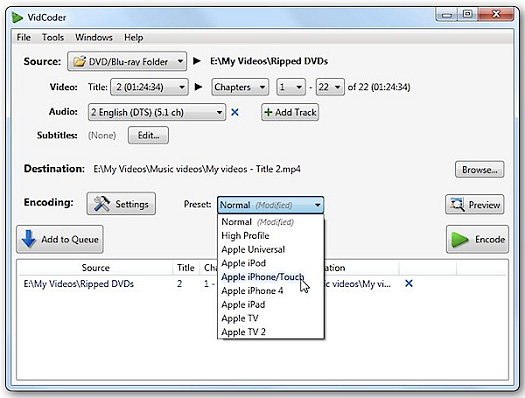
7. VLC
Bewertung: ★★★☆☆
Unterstützte Betriebssysteme: Windows, Mac, Linux
DVD-Typen: DVD, Blu-ray, Audio-CD, SVCD/VCD
Ausgabegeräte: MP4, WebM, TS, ASF, MP3, iPod, Android, YouTube usw.
 vlc-3.0.21-win64.exe
vlc-3.0.21-win64.exe
 Vorteile:
Vorteile:
- Es ist ein multifunktionales Tool mit DVD-Ripping-Funktion.
- Es ist einfach und sicher zu bedienen.
- Es unterstützt verschiedene Arten von Discs.
- Es kann dank libdvdcss einige kopiergeschützte DVDs rippen.
- Es verfügt über ein Dutzend Ausgabeprofile.
 Nachteile:
Nachteile:
- Selbst mit libdvdcss kann es nicht alle DVDs entschlüsseln.
- Es ist zu langsam, um eine DVD zu rippen.
Bewertung:
VLC ist ein vielseitiges Tool. Es kann DVD in MP4 und andere Video-Audio-Formate kostenlos rippen. Dank libdvdcss kann es mit einigen kopiergeschützten DVDs umgehen, aber nicht mit allen. Wenn Sie eine DVD einlegen, die von VLC nicht unterstützt wird, kann es vorkommen, dass VLC abstürzt oder die DVD nicht vollständig rippen kann.
Da VLC das Video von der DVD während des Rippens streamt, dauert es so lange wie die Filmlänge, bis das Rippen der DVD abgeschlossen ist. D.h. Falls ein DVD-Film 90 Minuten dauert, dauert es auch 90 Minuten, mit VLC Media Player diese DVD zu kopieren. Es ist ziemlich langsam und keine gute Option, wenn Sie zu viele DVDs zu rippen haben.
DVD rippen mit VLC – so funktioniert’s
Schritt 1. Schritt Öffnen Sie VLC, klicken Sie auf Medien und wählen Sie Konvertieren/Speichern.
Schritt 2. Schritt Navigieren Sie zur Registerkarte "Disc" und klicken Sie auf "Durchsuchen", um die DVD auszuwählen, die Sie rippen möchten. Und wählen Sie Titel, Kapitel, Audio- und Untertitelspur. Klicken Sie anschließend unten auf Konvertieren/Speichern.
Schritt 3. Schritt Wählen Sie das Ausgabeprofil und das Ziel aus, und klicken Sie auf Start, um mit dem Rippen der DVD zu beginnen.
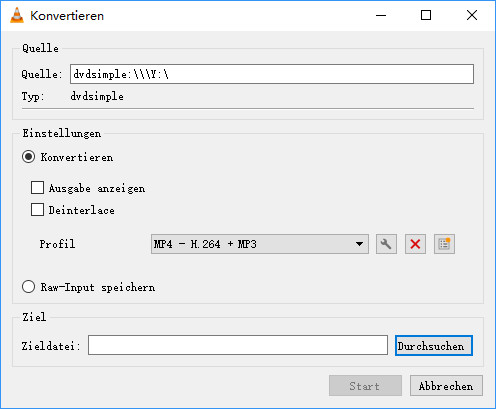
Side-by-Side-Vergleich zwischen den besten kostenlosen DVD-Rippern
Vergleich |
HandBrake |
MakeMKV |
DVD Shrink |
Freemake Video Converter |
VLC |
Vidcoder |
WinX DVD Ripper |
Unterstützte Eingabeformate |
|||||||
DVD Disc, VIDEO_TS-Ordner |
|
|
|
|
|
|
|
ISO-Abbild |
|
|
|
|
|
|
|
Unterstützte DVD-Kopierschütze |
|||||||
Regionalcode, CSS, UOPs |
|
|
|
|
|
|
|
Sony ARccOS, RCE, APS, etc |
|
|
|
|
|
|
|
Erweiterte Version |
|||||||
Unterstützung für Disney DVDs und die durch Intel® QSV and NVIDIA® NVENC/CUDA angetriebene Hardwarebeschleunigung. |
|
|
|
|
|
|
|
Ein Top DVD Ripper free erhalten, um DVDs zu rippen - # Fazit
Es kann einfach sein, DVDs in gängige Formate zu rippen, wenn Sie den besten free DVD Ripper in der Hand halten. Durch die Überprüfung der fünf besten DVD Rippen Freeware haben die meisten Nutzer sich für WinX DVD Ripper entschieden. Dies liegt darin:
- Er ist 100% sauber, sicher und kostenlos ohne Malware, Adware, Spyware oder Virus; extrem einfach zu bedienend;
- Unterstützt die meisten neuen geschützte DVDs; verschiedene Ausgabeformate und -geräte;
- Schnelle Geschwindigkeit und hohe Ausgabequalität; perfekt kompatibel mit Windows 11/10/8/7, etc.
Versuchen Sie diese DVD Ripper Freeware und Sie werden begeistert sein.
Haftungsausschluss: Digiarty Software befürwortet das Rippen von kopiergeschützten DVDs nicht für kommerzielle Zwecke und schlägt vor, das Urheberrechtsgesetz bei DVDs in Ihrem Land zu checken, bevor Sie dies tun.
DVD Ripper Kostenlos (FAQ)
1. Wie rippe ich DVDs unter Windows 10?
WinX DVD Ripper Platinum, MakeMKV und HandBrake sind voll kompatibel mit Windows 10. Einfach Software installieren, DVD einlegen und gewünschtes Ausgabeformat wählen. Besonders WinX ermöglicht das Rippen auch kopiergeschützter DVDs.
2. Wie rippe ich DVDs auf dem Mac?
Für Mac-Nutzer eignen sich WinX DVD Ripper für Mac, MakeMKV und HandBrake. Wichtig: macOS blockiert manchmal kopiergeschützte Discs – mit MakeMKV umgehen Sie diese Einschränkung zuverlässig.
3. Wie rippe ich DVDs unter Linux?
HandBrake und VLC sind die besten Optionen für Linux. Achtung: Zum Rippen kopiergeschützter DVDs benötigen Sie zusätzlich die libdvdcss-Bibliothek, um DRM-Schutz zu umgehen.
4. Wie rippe ich eine kopiergeschützte DVD?
WinX DVD Ripper Platinum kann nahezu alle Kopierschutzarten entfernen – inkl. CSS, Region Code, Disney X-Project, Sony ARccOS. Ideal für alte Filme, verkratzte DVDs oder neue Blockbuster.
5. Kann ich Untertitel beim Rippen erhalten oder entfernen?
Ja. Mit Tools wie WinX DVD Ripper und HandBrake können Sie Untertitel entweder fest einbrennen, als separate Datei speichern oder komplett weglassen – je nach Wunsch.
6. Wie rippe ich eine DVD als ISO oder VIDEO_TS-Ordner?
WinX DVD Ripper und MakeMKV bieten die Möglichkeit, DVDs 1:1 als ISO-Image oder VIDEO_TS zu sichern. Ideal für NAS oder Plex-Server mit Menü- und Audiospurauswahl.
7. Welche Formate sind am besten für Plex oder Smart TVs?
Für Plex und Smart TVs empfiehlt sich MP4 (H.264), da es von nahezu allen Geräten unterstützt wird und eine gute Balance aus Qualität und Dateigröße bietet.
8. Ist das Rippen von DVDs legal?
In Deutschland ist das Rippen für den privaten Gebrauch legal, solange kein wirksamer Kopierschutz umgangen wird. Viele nutzen MakeMKV oder WinX für persönliche Backups.



















